Cómo programar una reunión en Teams desde Google Calendar
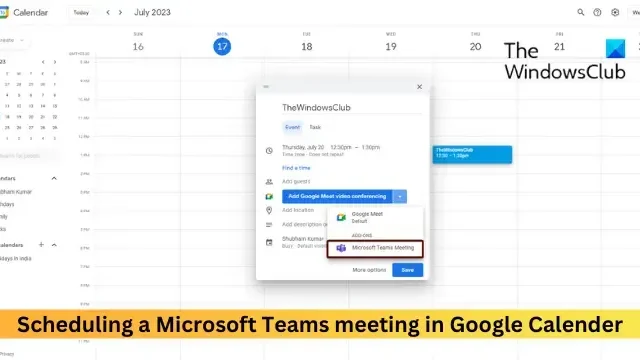
Esta publicación mostrará cómo programar una reunión en Teams desde Google Calendar . La gestión y programación de reuniones es una parte integral de la vida de un profesional. Tanto Google Calendar como Microsoft Teams ayudan a optimizar estos procesos. Pero, ¿sabía que puede programar una reunión desde Google Calendar en Microsoft Teams? Esto ofrece una manera rápida y fácil de realizar un seguimiento de sus citas y mantenerse organizado. Sigue leyendo este post para aprender cómo hacerlo.
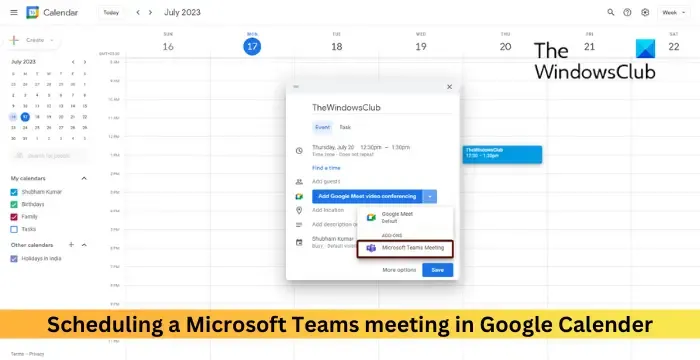
¿Cómo programar una reunión en Teams desde Google Calendar?
Para configurar una reunión en Microsoft Teams desde Google Calendar, siga estos pasos:
Haga clic en el ícono Más a la derecha. Ahora se abrirá Google Workspace Marketplace, busque Reunión de Microsoft Teams y haga clic en Instalar .
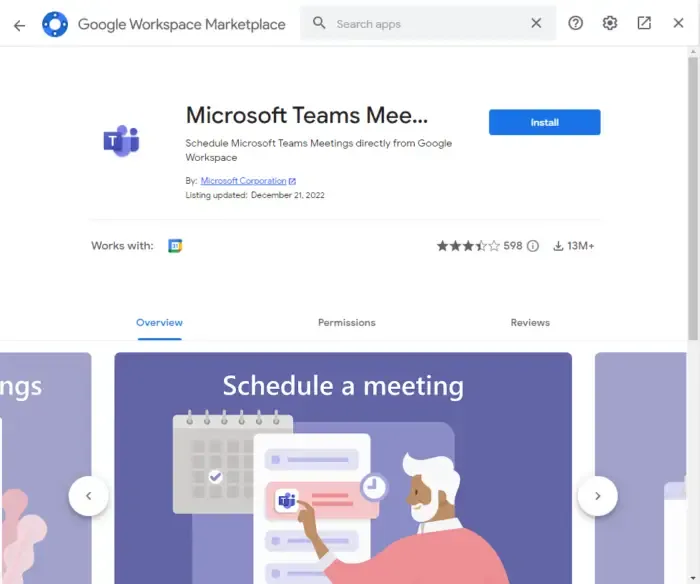
Una vez que la extensión esté instalada, seleccione una hora de reunión en el calendario de Google o haga clic en Crear en la parte superior izquierda.
Ahora se abrirá un cuadro, ingrese el título de la reunión y haga clic en el menú desplegable junto a Agregar videoconferencia de Google Meet .
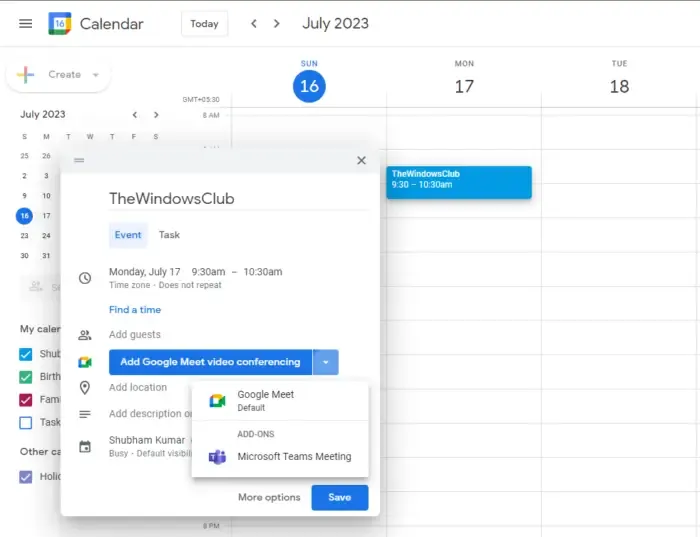
Seleccione Reunión de Microsoft Teams y haga clic en Guardar para programar la reunión.
¿Cómo inicio una reunión de Microsoft Teams desde mi Calendario?
Abra la aplicación de calendario, seleccione la fecha y la hora y haga clic en Nuevo evento. Ahora, ingrese los detalles de la reunión, invite a los participantes y envíe la invitación a la reunión. La reunión ya está programada y puede unirse a ella sin problemas.
¿Puedo crear una reunión de Teams con una cuenta de Gmail?
Para hacerlo, instale el complemento de reunión de Teams para Google Workspace. Además, seleccione el complemento Reunión de Microsoft Teams mientras crea una reunión y haga clic en Guardar.



Deja una respuesta